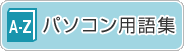- ホーム >
- FMVサポート >
- 今まで発表した主な製品 >
- 2013年2月発表モデル
本ページで紹介している製品は、2013年2月発表のものです。中には現在発売されていないものも含まれています。また価格や制度につきましては発表当時のものです。ご了承ください。
 最新のパソコン製品情報はこちら
最新のパソコン製品情報はこちら
 グリーンマーク製品の詳細情報はこちら
グリーンマーク製品の詳細情報はこちら
PCで節電しよう!!
省電力設計の富士通のPCは、LEDバックライト搭載の液晶画面を使用することにより、通常の蛍光管バックライトに比べ消費電力が少ない作りになっています。省エネ法で2011年度までに達成しなければならない目標基準値を100%以上達成しています。(注1)しかも省電力機能がついているので、かんたんに節電できます。
(注1)QH55/J、WQ1/Jは省エネ法対象外。
すぐにデキルPC節電方法


適度な明るさを保ちましょう。
また、液晶本来の明るさを保つため、汚れはマメに拭き取っておきましょう。


使い終わったら取り出しておきましょう。
同じようにUSB機器も、抜いておく方が節電になります。


また、CPUにも負担をかけますので設定を解除して、使わない時は電源オフになるようにしておきましょう。
FMVの省電力機能一覧
節電ナビ
対応機種
LIFEBOOK:AHシリーズ、SHシリーズ、UHシリーズ、WA3/J、WA2/K、WA1/K、WS2/K、WS1/K、WU1/K
STYLISTIC:QH77/J、WQ2/J
ESPRIMO:FHシリーズ、WF2/J 、WF1/K
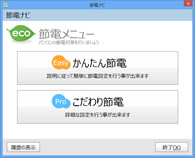 節電設定の「わからない」や「たくさんあって面倒」といった声を解決するのが「節電ナビ」です。
節電設定の「わからない」や「たくさんあって面倒」といった声を解決するのが「節電ナビ」です。
おすすめの節電設定をやさしく案内
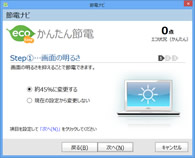 「かんたん節電」では「画面の明るさ調整」、「画面の電源オフ」、「スリープまでの時間設定」など、初心者にもわかりやすいウィザード形式で設定することができます。
「かんたん節電」では「画面の明るさ調整」、「画面の電源オフ」、「スリープまでの時間設定」など、初心者にもわかりやすいウィザード形式で設定することができます。
詳細な設定を一元管理
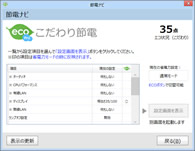 「こだわり節電」では省電力ユーティリティやECO Sleepなど詳細な設定の管理がまとめてできます。設定の方法はわかるけど、細かい設定をわかりやすく一覧で確認したいという方にも便利です。
「こだわり節電」では省電力ユーティリティやECO Sleepなど詳細な設定の管理がまとめてできます。設定の方法はわかるけど、細かい設定をわかりやすく一覧で確認したいという方にも便利です。
| * | 「ECOボタン」を搭載する機種では、ワンタッチボタンで簡単に通常モードと省電力モードの切り替えが可能です。 |
|---|
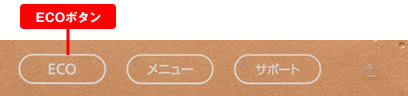
ボタンひと押しで省電力モードへ移行することにより、バッテリ駆動時間を延長。
| * | 「ECOボタン」を搭載する機種では、ワンタッチボタンで簡単に通常モードと省電力モードの切り替えが可能です。 |
|---|---|
| * | ECOボタン対応機種:AH78/JA、AH77/K、SHシリーズ、UH75/K、FHシリーズ、WA3/J、WA2/K、WA1/K、WS2/K、WS1/K、WU1/K、WF2/J、WF1/K(写真はAH78/JA、WA3/J) |
| * | ECOボタン非搭載機種は、キーボードの【Fn】+【F11】を押すことにより、省電力モードに移行できます。(QH77/J、QH55/J、WQ2/J、WQ1/J除く) |
省電力スイッチ
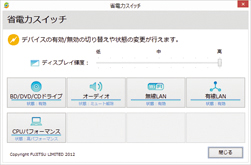 デバイスの有効/無効の切り替えやディスプレイの輝度調整をワンクリックで手軽に行うことができます。
デバイスの有効/無効の切り替えやディスプレイの輝度調整をワンクリックで手軽に行うことができます。
| * | 有効/無効の切り替えができるデバイスは機種によって異なります。 |
|---|
ECO Sleep機能
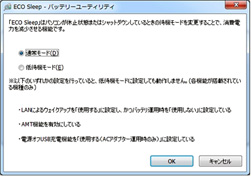 電源オフや休止状態時にACアダプタから給電される待機時消費電力を低減します。
電源オフや休止状態時にACアダプタから給電される待機時消費電力を低減します。
電源オフや休止状態時に、ACアダプタからの給電を止め、内蔵バッテリからの給電に切替え。
バッテリ残量が満充電からマイナス10%になった場合、自動的にバッテリ充電を開始。
バッテリが満充電状態になると、ACアダプタからの電力の供給をストップ。
ピークシフト - 電力消費のピークタイムは自動でバッテリ運用に
ACアダプタ接続時でも、設定した時間帯は自動的にバッテリから電源を供給し、電力消費の分散化に貢献します。
電力需要がピークとなる時間帯は自動的にバッテリ運用に切り換えます。(ピークの時間帯を予め設定) 電力需要が低い時間帯はバッテリの充電を自動的に行います。
運用イメージ
13時〜17時(電力需要が高い) →自動でバッテリ運用に切り替え。 夜間(電力需要が低い) →バッテリ充電を実施。 その他の時間帯 →AC運用。(バッテリ充電なし)
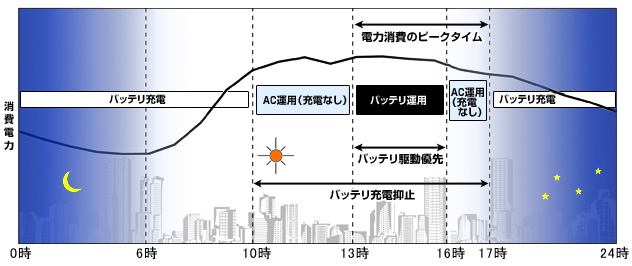
| * | 図は運用イメージを示しています。 |
|---|
節電ディスプレイ
サービスコンセント
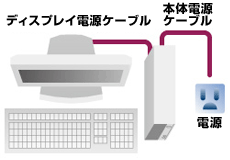 PC本体の電源をオンにすると、同時にディスプレイの電源もオンになる電源連動式サービスコンセントを採用。本体電源オフ時と本体省電力時にディスプレイへの電源供給がストップし、節電に貢献できます。
PC本体の電源をオンにすると、同時にディスプレイの電源もオンになる電源連動式サービスコンセントを採用。本体電源オフ時と本体省電力時にディスプレイへの電源供給がストップし、節電に貢献できます。
メインスイッチ
 帰社時や出張時など、PCを使用しない時は、メインスイッチをオフにすることで、待機時消費電力をゼロにすることが可能。コンセントからプラグを抜くことなく、手軽に節電が行えます。
帰社時や出張時など、PCを使用しない時は、メインスイッチをオフにすることで、待機時消費電力をゼロにすることが可能。コンセントからプラグを抜くことなく、手軽に節電が行えます。
機種別省電力機能一覧
| AH WA3/J WA2/K WA1/K |
SH WS2/K WS1/K |
UH WU1/K |
QH77 WQ2/J |
QH55 WQ1/J |
FH WF2/J WF1/K |
EH | DH WD2/J WD1/J |
|
|---|---|---|---|---|---|---|---|---|
| LEDバックライト ・蛍光管バックライトと比較して消費電力が少ない |
||||||||
| 省エネ法 ・達成率100%以上(グリーンマーク) |
|
|
||||||
| 省電力ユーティリティー ・省電力モードに切り替える |
||||||||
| 節電ナビ ・ディスプレイやドライブなどへの電力供給を抑える |
||||||||
| 省電力スイッチ ・スマホのようにデバイスの有効/無効を気軽に切り替えられる |
||||||||
| ECOボタン ・省電力モードへワンタッチで切り替え |
(注2) |
(注3) |
||||||
| ECO Sleep機能 ・電源オフ時や休止状態に、バッテリの充電が完了するとACアダプタからの供給電力を大幅に低減する |
||||||||
| ピークシフト ・指定した時間帯はACを遮断して、バッテリ駆動を実施 ・指定した時間帯のバッテリ充電を抑止する |
||||||||
| 節電ディスプレイ ・周囲の明るさだけでなく表示の内容にも合わせて画面の明るさを調節する 【インテリジェントオート】 ・周囲の明るさに合わせて画面の明るさを調整する 【明るさセンサー】 |
(明るさセンサー) |
(明るさセンサー) |
(明るさセンサー) |
(明るさセンサー) |
(インテリジェントオート)(注4) |
|||
| サービスコンセント ・PC本体電源オフ時と待機時にディスプレイの電源供給も自動で停止する |
||||||||
| メインスイッチ ・本体後方の「メインスイッチ」をオフにすることで、待機時消費電力をゼロにする |
||||||||
| 国際エネルギースタープログラム | (UH55/K除く) |
(標準添付ディスプレイ) |
| 注2 | : | AH78/JA、AH77/K、WA3/J、WA2/K、WA1/Kのみ。 |
|---|---|---|
| 注3 | : | UH75/K、WU1/Kのみ。 |
| 注4 | : | DH77/Jおよび、WD2/JとWD1/Jの「24型ワイド液晶」選択時のみ。 |
「F-PLUG」でできること
PCをエコするだけでなく、PCを活用して他の電化製品もエコ!
「F-PLUG」とは、ご家庭のコンセントに差して、PCで家電製品の電力消費状況を見える化できる製品です。
よく使う電化製品の電気料金管理
普段使う家庭の「消費電力」を詳しく知る事ができるから、これからの節電計画の基準になります。
機器毎の電力の見える化
1) いま何ワット?
⇒リアルタイムモード(瞬間電力の測定) (接続している機器電力をリアルタイムにグラフ表示)
2) いままでいくら?
⇒モニタモード(24時間,365日の電力測定・記録)
3) 節電はできているのかしら?
⇒履歴表示(先月や去年のデータとの比較表示)
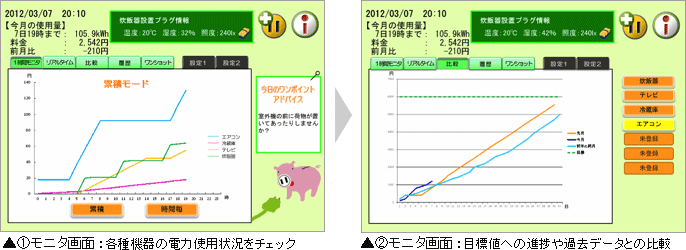
データを元に無駄使い脱却のためのアドバイス表示
アドバイス機能
PCが節電プランをアドバイス!!
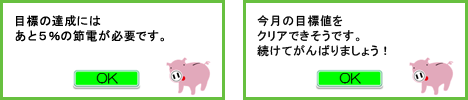 取得したデータを基に節電のアドバイスを行います。
取得したデータを基に節電のアドバイスを行います。
電力以外も見える化
温度、湿度、照度も見える化し、環境だけでなく、体にも優しい生活を提供
「F-PLUG」の使い方
PCの近くにPLUGを配置し、電力量を計りたい電化製品にもPLUGをつなぎます。PLUG同士でも通信するので、配置された状態で最適な通信ルートを自動選択し、PCから離れた場所でも情報をとることができるため、様々な機器の電力量やその場の温度、湿度などその他の数値も測ることができます。
 ・PLUG同士が最大4段までデータをリレーして接続が可能なため、接続距離を伸ばすことができます。
・PLUG同士が最大4段までデータをリレーして接続が可能なため、接続距離を伸ばすことができます。
・PLUGは最大7個まで接続可能。
F-PLUGをご利用いただくには、富士通直販サイト「WEBMART」で以下の対象機種をご購入願います。
対象機種:AH78/JA、AH77/K、AH56/K、AH45/K、AH42/K、FH98/JD、FH77/JD、FH56/KD、FH54/KD、EH30/KT
WA3/J、WA2/K、WA1/K、WF2/J(注A)、WF1/K
| * | F-PLUGは富士通ビー・エス・シーの製品です。WEB MARTでF-PLUGをご購入前に、富士通ビー・エス・シーのF-PLUGページにて注意事項、取扱説明書等をご確認ください。 |
|---|
| 注A: | カスタムメイドで「無線LAN(Bluetooth®機能付き)あり」選択時のみ。 |
|---|
- 機種により機能、搭載ソフトウェアが異なります。詳細については、「ソフトウェア」をご確認ください。
- 画面はハメコミ合成です。